Otvorite NEF format fotografije
Korisnici koji su aktivno uključeni u fotografiju često se suočavaju s formatom NEF. Za one kojima su takve datoteke nove, objasnit ćemo ih kako ih otvoriti.
Kako otvoriti nef datoteku
Dokumenti s takvim proširenjem su RAW podaci iz matrice kamere proizvođača Nikon - drugim riječima, sirovi podaci o količini svjetlosti koja je pala na fotosenzivni element. Te datoteke možete otvoriti uz pomoć nekog vlasničkog korisničkog programa tvrtke Nikon ili nekih preglednika fotografija.
Metoda 1: XnView
Mali, ali vrlo funkcionalan program za gledanje slika. Među formatima koje XnView može otvoriti jest NEF.
- Otvorite program i koristite stavku izbornika "File" , u kojoj kliknite na opciju "Otvori" .
- U prozoru "Explorer" idite na mapu s NEF-datotekom i odaberite ga. Obratite pažnju na područje pregleda pri dnu prozora: ako postoji mnogo datoteka, možete odabrati onu koja vam je potrebna. Pomoću gumba "Otvori" učitajte sliku u program.
- Budući da je NEF format sirovi podaci, HNView ga pretvara u RGB prostor za jednostavno pregledavanje. Izvorna se datoteka ne mijenja, pa slobodno kliknite "U redu" .
- Rezultirajuća slika može se pregledati u izvornoj kvaliteti.
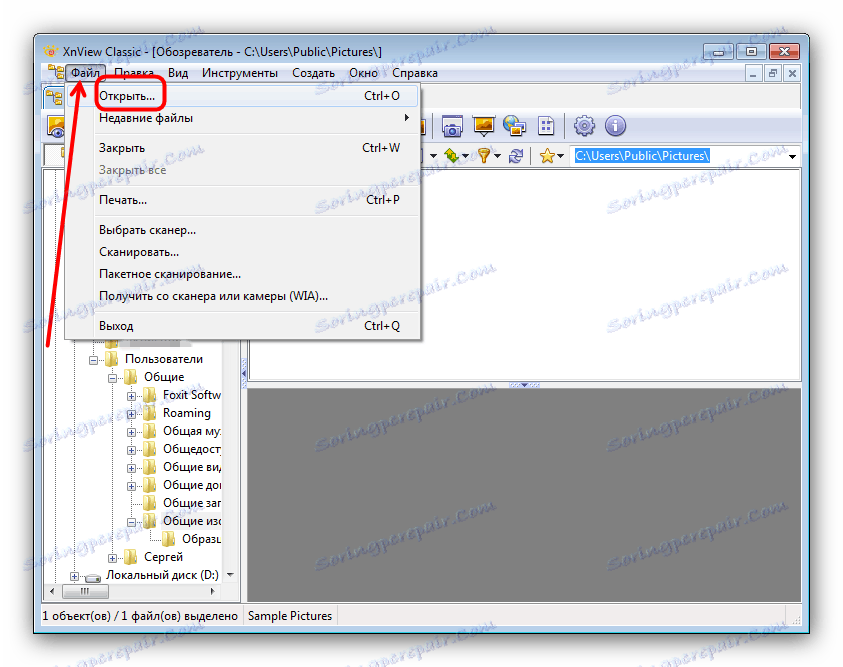
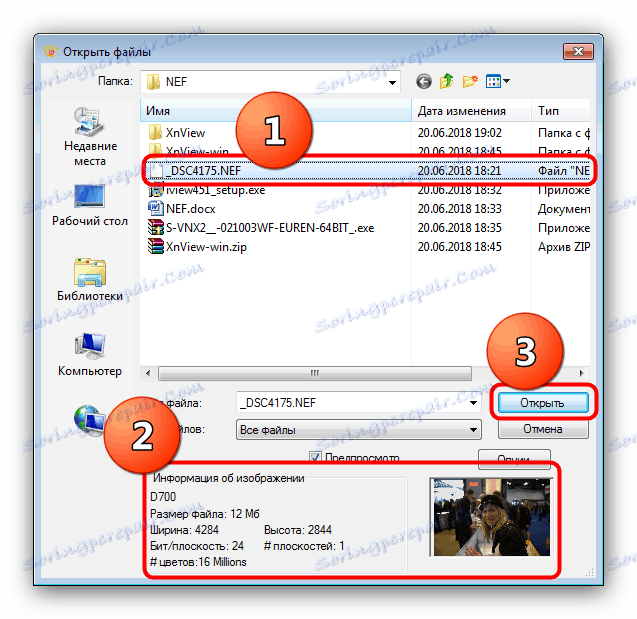

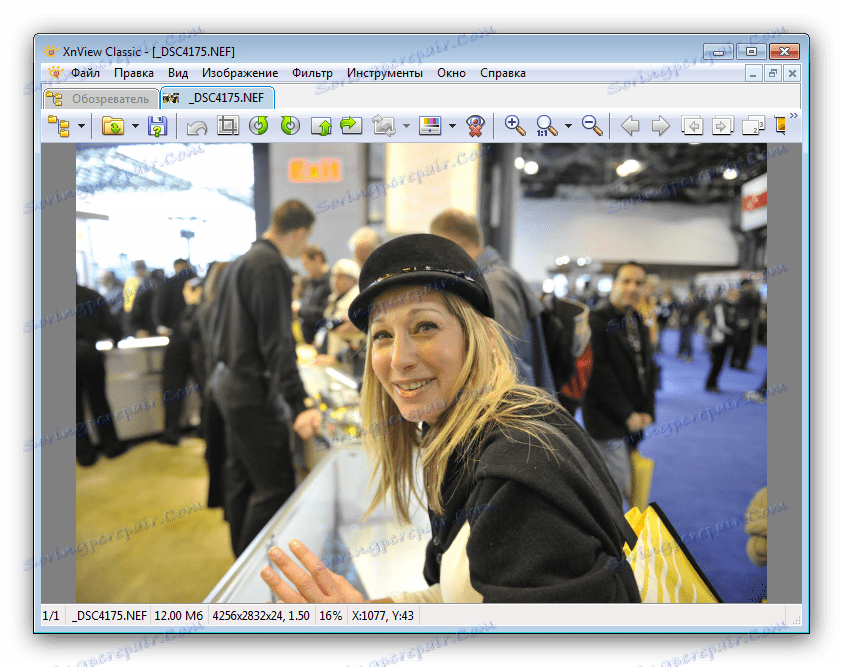
XnView je dobar alat, ali neke inačice RAW formata, uključujući NEF, možda neće biti ispravno prikazane zbog neobičnog rada algoritama programa. Preporučujemo da se upoznate s našim pregled preglednika slika : Mnogi programi koji se tamo prikazuju također će se nositi s tim zadatkom.
Druga metoda: ViewNX
Vlasnički uslužni program tvrtke Nikon, čiji je glavni zadatak olakšati obradu snimljenih slika. Među funkcionalnosti programa je prisutan i mogućnost gledanja datoteke NEF.
Preuzmite ViewNX sa službene stranice
- Nakon pokretanja programa obratite pozornost na blok mapa koji se nalazi u lijevom dijelu radnog prozora: ovo je preglednik datoteka ugrađen u ViewNX. Koristite ga za odlazak u direktorij s datotekom koju želite otvoriti.
- Sadržaj imenika može se vidjeti u donjem bloku - kliknite željenu datoteku s lijevom tipkom miša da biste je otvorili u području prikaza.
- Snimak će se otvoriti, postajući dostupan za pregled i daljnju manipulaciju.
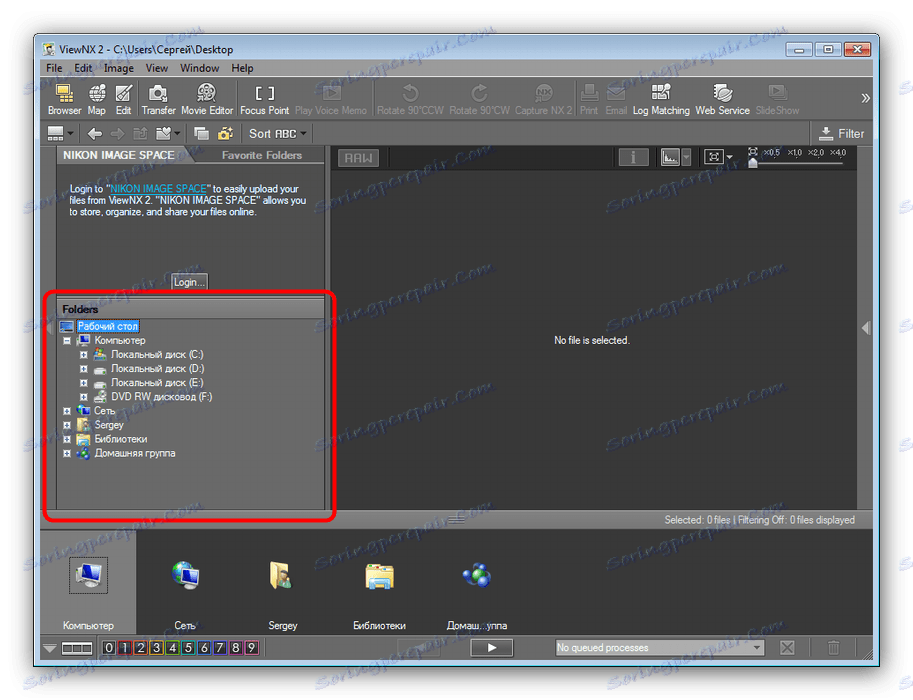
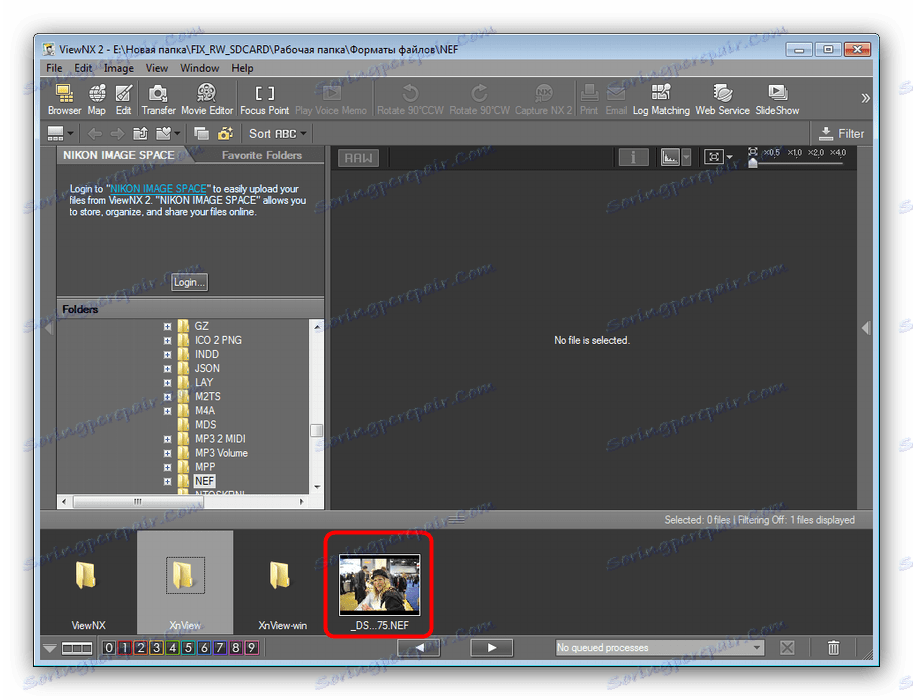
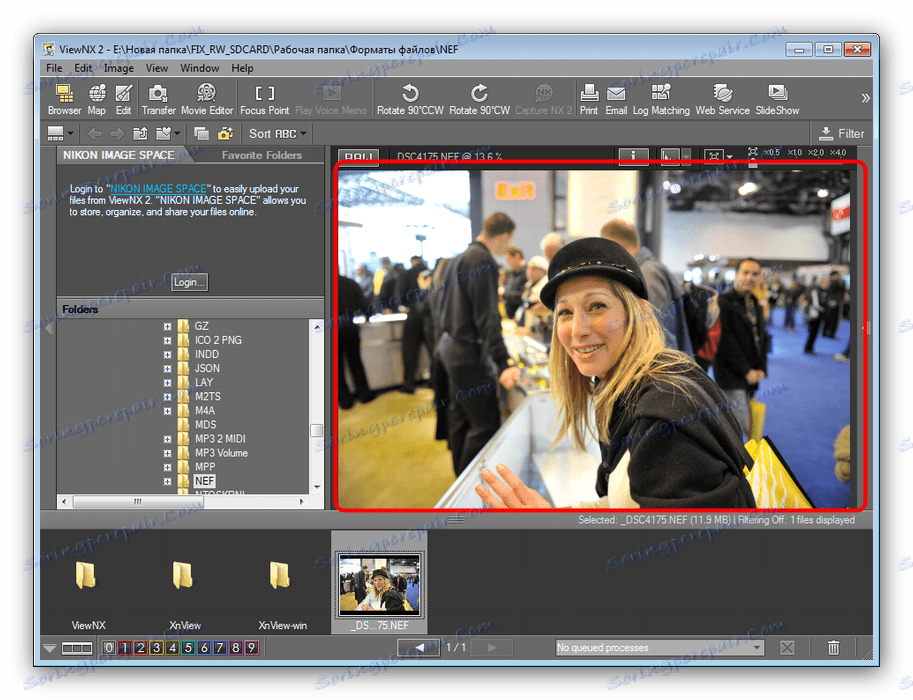
ViewNX je visoko specijalizirani alat s velikim sučeljem dizajniranim za profesionalce. Osim toga, program je dostupan isključivo na engleskom, što ga čini teže koristiti.
zaključak
Ukratko, želimo primijetiti da format NEF nije prikladan za svakodnevnu uporabu pa je poželjno pretvoriti ga u zajednički JPG ili PNG.
Vidi također: Pretvori NEF u JPG
